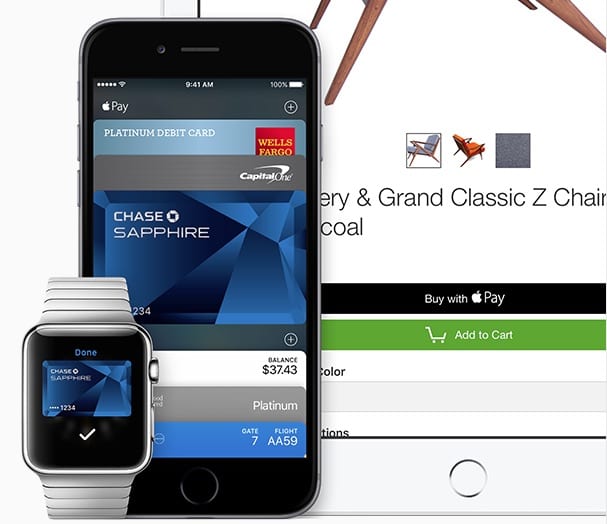iPhone / iPad: камера не работает, черный экран (затвор закрыт)

Сообщенные проблемы:
- Черный экран
- Невозможно переключить камеры (переднюю и заднюю)
- Проблемы со ставнями (не открываются)
- Приложение камеры вылетает
Статьи по Теме
Выявить проблемы
Сначала определите, где и когда возникает проблема. Не работает только ваша передняя камера или передняя и задняя камеры? Совместима ли какая-либо из ваших камер с приложением Apple Camera? Работают ли камеры с каким-либо приложением Apple или стороннего производителя или они не работают вообще?
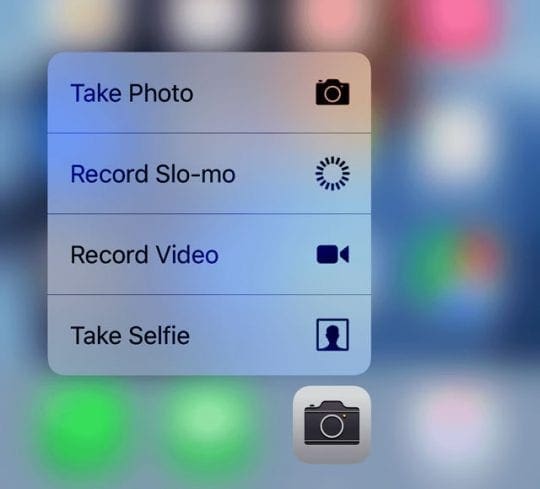
Советы для вашего iPhone или iPad: камера не работает
- Убедитесь, что используемое вами приложение имеет правильные разрешения. Идти к Настройки> Конфиденциальность> Камера> и убедитесь, что все приложения, которые вы хотите использовать на камере, включены.
- Проверьте наличие обновлений программного обеспечения iOS и, если они есть, установите их. Для этого коснитесь Настройки> Общие> Обновление ПО. Если обновления нет, перезапустите приложение камеры, дважды нажав кнопку «Домой», а затем проведите пальцем вверх по приложению камеры.
- Второе, что вам следует сделать, это перезагрузите ваше устройство. Просто нажмите и удерживайте кнопку «Режим сна / Пробуждение» в течение нескольких секунд, затем сдвиньте красный ползунок. Затем нажмите и удерживайте кнопку «Режим сна / Пробуждение», пока не увидите логотип Apple.
- Если перезапуск не решает вашу проблему, сбросьте все настройки. Просто зайдите в Настройки> Общие> Сброс> Сбросить все настройки. Обратите внимание, что при этом будут стерты все ваши настройки и предпочтения, но будьте осторожны, вы не потеряете никаких данных.
- Если проблема не устранена, возможно, вы захотите перезагрузить устройство. Для этого нажмите и удерживайте кнопку питания и кнопку «Домой» (или кнопку уменьшения громкости для устройств без механического главного экрана), пока не увидите логотип Apple.
- Если ничего из вышеперечисленного не помогает, вы можете попробовать это. Сначала сделайте резервную копию своего устройства (iTunes или iCloud) и сотрите данные с iPhone или iPad. перейдя в Настройки> Общие> Сброс> Стереть все содержимое и настройки. Настройте свое устройство как новое, когда будет предложено настроить устройство. Проверьте, решило ли стирание и настройка нового устройства проблему с камерой. Если проблема исчезла, восстановите устройство из резервной копии в iTunes.
Дополнительные советы, когда ваши камеры не работают
Если ваш iPad находится в чехле, извлеките его из чехла. Затем выполните принудительный сброс, удерживая кнопки «Домой» и «Питание» в течение 30 секунд – на вашем iPad должен мигать логотип Apple – удерживайте их в течение полных 30 секунд. После этого включите iPad как обычно и проверьте камеры.
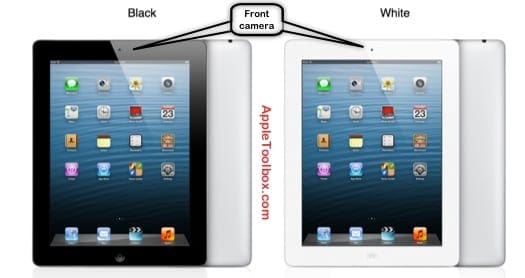
Проблемы с оборудованием
Если ни одно из вышеперечисленных решений не устранило вашу проблему, скорее всего, это связано с оборудованием, а это значит, что вам нужен ремонт. Связаться с нами Служба поддержки Apple по электронной почте, телефону, в чате или лично в Apple Store и назначьте встречу для рассмотрения вашей проблемы.
Другие варианты включают в себя обращение в местную мастерскую по ремонту iDevice, чтобы они осмотрели и предоставили оценку, или, если вы чувствуете амбициозность, выполнение ремонта DYI. Существует множество онлайн-ресурсов о том, как исправить подобные проблемы с iPad с помощью пошаговых видеороликов.